Jenkins学习
一、安装Docker
Docker 分为 CE 和 EE 两大版本。CE 即社区版(免费,支持周期 7 个月),EE 即企业版,强调安全,付费使用,支持周期 24 个月。
Docker CE 分为 stable test 和 nightly 三个更新频道。
官方网站上有各种环境下的 安装指南,这里主要介绍 Docker CE 在 CentOS上的安装。
1 、CenterOS安装Docker
Docker CE 支持 64 位版本 CentOS 7,并且要求内核版本不低于 3.10, CentOS 7 满足最低内核的要求,所以我们在CentOS 7安装Docker。
1.1、如果之前安装过旧版本的Docker,可以使用下面命令卸载:
yum remove docker \
docker-client \
docker-client-latest \
docker-common \
docker-latest \
docker-latest-logrotate \
docker-logrotate \
docker-selinux \
docker-engine-selinux \
docker-engine \
docker-ce
1.2.安装docker
首先需要大家虚拟机联网,安装yum工具
yum install -y yum-utils \
device-mapper-persistent-data \
lvm2 --skip-broken
然后更新本地镜像源:
# 设置docker镜像源
yum-config-manager \
--add-repo \
https://mirrors.aliyun.com/docker-ce/linux/centos/docker-ce.repo
sed -i 's/download.docker.com/mirrors.aliyun.com\/docker-ce/g' /etc/yum.repos.d/docker-ce.repo
yum makecache fast
然后输入命令:
yum install -y docker-ce
docker-ce为社区免费版本。稍等片刻,docker即可安装成功。
1.3.启动docker
Docker应用需要用到各种端口,逐一去修改防火墙设置。非常麻烦,因此建议大家直接关闭防火墙!
启动docker前,一定要关闭防火墙后!!
启动docker前,一定要关闭防火墙后!!
启动docker前,一定要关闭防火墙后!!
下面是关闭防火墙的命令:
# 关闭
systemctl stop firewalld
# 禁止开机启动防火墙
systemctl disable firewalld
通过命令启动docker:
systemctl start docker # 启动docker服务
systemctl stop docker # 停止docker服务
systemctl restart docker # 重启docker服务
然后输入命令,可以查看docker版本:
docker -v
如图:

1.4.配置镜像加速
docker官方镜像仓库网速较差,我们需要设置国内镜像服务:
参考阿里云的镜像加速文档:https://cr.console.aliyun.com/cn-hangzhou/instances/mirrors
针对Docker客户端版本大于 1.10.0 的用户
您可以通过修改daemon配置文件/etc/docker/daemon.json来使用加速器
sudo mkdir -p /etc/docker
sudo tee /etc/docker/daemon.json <<-'EOF'
{
"registry-mirrors": ["https://byioeagi.mirror.aliyuncs.com"]
}
EOF
sudo systemctl daemon-reload
sudo systemctl restart docker
2、CentOS7安装DockerCompose
2.1.下载
Linux下需要通过命令下载:
# 安装
curl -L https://github.com/docker/compose/releases/download/1.23.1/docker-compose-`uname -s`-`uname -m` > /usr/local/bin/docker-compose
如果下载速度较慢,或者下载失败,可以自行到网上找docker-compose文件,当然可以私信我发你
上传到/usr/local/bin/目录。
2.2.修改文件权限
修改文件权限:
# 修改权限
chmod +x /usr/local/bin/docker-compose
2.3.Base自动补全命令:
# 补全命令
curl -L https://raw.githubusercontent.com/docker/compose/1.29.1/contrib/completion/bash/docker-compose > /etc/bash_completion.d/docker-compose
如果这里出现错误,需要修改自己的hosts文件:
echo "199.232.68.133 raw.githubusercontent.com" >> /etc/hosts
3、Docker镜像仓库(非必要)
搭建镜像仓库可以基于Docker官方提供的DockerRegistry来实现。
官网地址:https://hub.docker.com/_/registry
3.1.简化版镜像仓库
Docker官方的Docker Registry是一个基础版本的Docker镜像仓库,具备仓库管理的完整功能,但是没有图形化界面。
搭建方式比较简单,命令如下:
docker run -d \
--restart=always \
--name registry \
-p 5000:5000 \
-v registry-data:/var/lib/registry \
registry
命令中挂载了一个数据卷registry-data到容器内的/var/lib/registry 目录,这是私有镜像库存放数据的目录。
访问http://YourIp:5000/v2/_catalog 可以查看当前私有镜像服务中包含的镜像
3.2.带有图形化界面版本
使用DockerCompose部署带有图象界面的DockerRegistry,命令如下:
version: '3.0'
services:
registry:
image: registry
volumes:
- ./registry-data:/var/lib/registry
ui:
image: joxit/docker-registry-ui:static
ports:
- 8080:80
environment:
- REGISTRY_TITLE=传智教育私有仓库
- REGISTRY_URL=http://registry:5000
depends_on:
- registry
3.3.配置Docker信任地址
我们的私服采用的是http协议,默认不被Docker信任,所以需要做一个配置:
# 打开要修改的文件
vi /etc/docker/daemon.json
# 添加内容:
"insecure-registries":["http://192.168.150.101:8080"]
# 重加载
systemctl daemon-reload
# 重启docker
systemctl restart docker
二、Gitee上传项目
其他代码托管平台也行
1、仓库创建

2、连接本地仓库
2.1 获取仓库地址
我的仓库地址如下,大家不要尝试连接我的,连接了也没有用,私有的哈
https://gitee.com/xunmenglt/businc-vue-springmvc.git
本地没有设置连接账户的可以输入一以下命令:
git config --global user.name "xunmenglt"
git config --global user.email "3339372755@qq.com"
创建本地仓库
mkdir businc-vue-springmvc
cd businc-vue-springmvc
git init
touch README.md
git add README.md
git commit -m "first commit"
git remote add origin https://gitee.com/xunmenglt/businc-vue-springmvc.git
git push -u origin "master"
如果有仓库了执行下面的代码就行
cd existing_git_repo
git remote add origin https://gitee.com/xunmenglt/businc-vue-springmvc.git
git push -u origin "master"
下面在附加几条我常用的命令:
git checkout -b 分支 #创建并切换分支
git add .
git commit -m"feat:模块"
git push origin 分支名字
git branch # 查看当前分支
git checkout master #切换到主分支
git merge 子分支 # 合并分支,一般到主分支下执行
git push origin master # 推送合并后的主分支
git branch -d 子分支 # 删除本地分支
#修改本地分支名称
git branch -m oldBranchName newBranchName
#将本地分支的远程分支删除
git push --delete origin oldBranchName
#将改名后的本地分支推送到远程,并将本地分支与之关联
git push --set-upstream origin newBranchName
3、提交代码
3.1 创建.gitignore 文件
并不是要把我们代码中所有的文件都上传上去,列如,我们本地用idea运行的target文件就不需要上传
这里规则我就不介绍,自行查找如何编写,一般是在前后端项目下都写一个
3.2 执行命令提交代码
我只要执行了下面这些命令
git checkout -b pre-v1.0.1 # 创建并切换分支
git add .
git commit -m “备注“
git push origin pre-v1.0.1 # 上传代码
提交成功后得到下面结果

三、安装Jenkins
说实话官方文档更详细,官方网址:https://www.jenkins.io/zh/doc/
我这里介绍docker安装Jenkins
1、拉取镜像
docker pull jenkinsci/blueocean
2、运行容器
docker run \
-u root \
-d \
-p 8080:8080 \
-p 50000:50000 \
-v /root/docker/jenkins/jenkins-data:/var/jenkins_home \
-v /root/docker/jenkins/run/docker.sock:/var/run/docker.sock \
jenkinsci/blueocean
3、访问Jenkins
3.1 访问地址为http://localhost:8080

等待它加载完成
3.2 输入密钥
进行页面后我们所看的是需要我们输入密钥

我们直接可以到容器运行的日志中找到该密钥,查看命令如下:
docker logs 容器名/容器id
输入下面的密钥:
[外链图片转存失败,源站可能有防盗链机制,建议将图片保存下来直接上传(img-YdIAFpmr-1681977485222)(C:\Users\liu’teng\AppData\Roaming\Typora\typora-user-images\image-20230419181354918.png)]
输入之后既可以正常访问了,如下图
4、安装Jenkins插件
我们访问成功后可以看到如下界面

这里我们点击“安装推荐的插件”就行
https://mirrors.tuna.tsinghua.edu.cn/jenkins/updates/update-center.json
点击后等待安装完成

5、创建用户账号
在注册账号中输入你要注册的账户信息

然后下面一直点保存完成,最后点击重启,这是一个漫长的等待…
当你看到下面界面时,恭喜你安装成功!这是一个新的里程牌。
[外链图片转存失败,源站可能有防盗链机制,建议将图片保存下来直接上传(img-tifNPbwI-1681977485224)(C:\Users\liu’teng\AppData\Roaming\Typora\typora-user-images\image-20230419183250180.png)]
当你的Jenkins一直在加载时,不要紧张,过几分钟还没加载完成,那么输入下面的命令重写访问一下
docker restart Jeknins的容器名称/容器id
四、Jenkins使用
1、插件安装
点击菜单:系统管理>插件管理
1.1 安装maven自动构建工具

点击安装,等待安装,出现下面界面表示安装成功

1.2安装Gitee插件
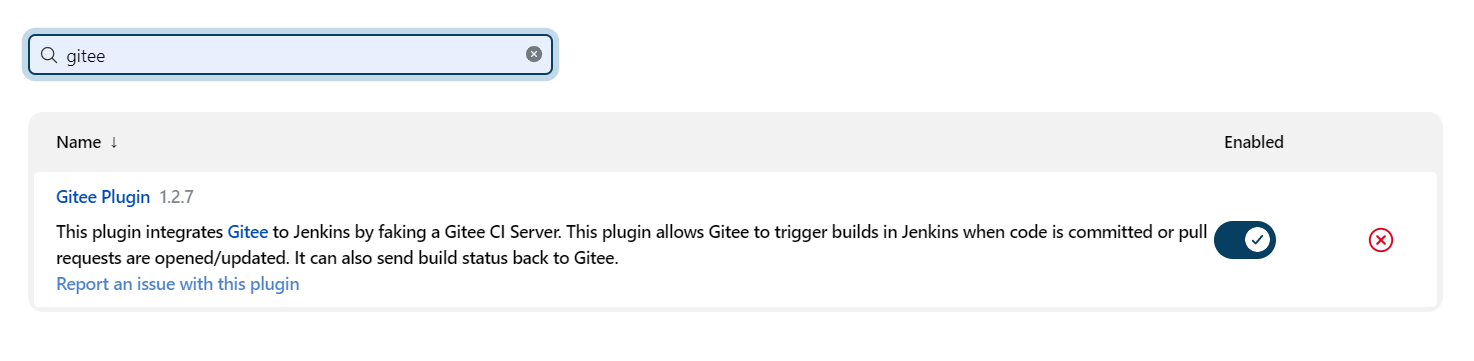
1.3安装Publish Over SSH插件
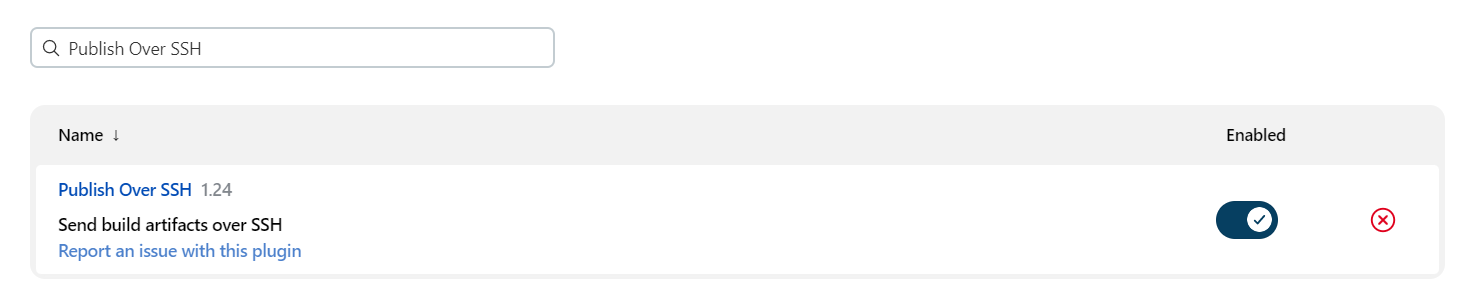
2、全局环境配置
点击:系统管理>全局配置工具
2.1 配置JDK

2.2 配置GIT

2.3 配置Maven

2.4 配置 Publish over SSH
这里需要点击的地方为:系统管理>系统设置
- 输入服务器连接密码

-
输入主机名和主机地址等相关信息

-
测试连接是否成功

3、创建自动化任务
3.1 输入任务信息
我们需要输入一个任务名称,点击构建一个maven项目

3.2 配置代码仓库地址
[外链图片转存失败,源站可能有防盗链机制,建议将图片保存下来直接上传(img-fM6lHRSK-1681977485229)(C:\Users\liu’teng\AppData\Roaming\Typora\typora-user-images\image-20230420153939703.png)]
3.3 配置Pom.xml文件位置

3.4配置编译完成后事件
这里一般为上传编译后的jar到目标服务器,并执行指令运行服务器
[外链图片转存失败,源站可能有防盗链机制,建议将图片保存下来直接上传(img-mWoueRhx-1681977485230)(C:\Users\liu’teng\AppData\Roaming\Typora\typora-user-images\image-20230420154559917.png)]
我这里的远程服务器上的脚本如下
start.sh
#!/bin/bash
# 1.得到老的项目进程id
OLDPID=`ps -ef|grep "bus-inc"|awk '{printf $2 "\n" }' |head -n 1`
# 2.将该进程杀死
kill -9 $OLDPID
# 3.运行项目
## 3.1 可能打包的时候包含一些不必要的加密文件,需要删除
zip -d /root/docker/jenkins/project/bus-inc-java.jar 'META-INF/.SF' 'META-INF/.RSA' 'META-INF/*SF'
## 3.2 后台运行项目,运行日志重定向
nohup java -jar /root/docker/jenkins/project/bus-inc-java.jar >/root/docker/jenkins/project/system_bus.log 2>&1 &
4、运行任务
[外链图片转存失败,源站可能有防盗链机制,建议将图片保存下来直接上传(img-634bFaEc-1681977485230)(C:\Users\liu’teng\AppData\Roaming\Typora\typora-user-images\image-20230420154957472.png)]
点击执行按钮就ok啦!





















 1万+
1万+











 被折叠的 条评论
为什么被折叠?
被折叠的 条评论
为什么被折叠?








